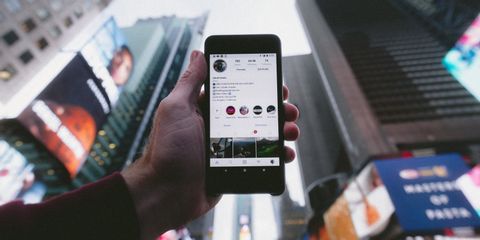عنوانهای این مطلب
آیا تا به حال عکسی گرفته اید که در تلفن، دوربین یا کامپیوتر شما شگفت انگیز به نظر میرسد – اما هنگام آپلود کردن آن در اینستاگرام متوجه شوید که کیفیت بسیار بدتر است؟
اینستاگرام فایلهای آپلود شده در پلتفرم خود را فشرده میکند تا فضای ذخیرهسازی خود را تا حد امکان کم نگه دارد. و در حالی که این امر از منظر تجاری منطقی است، اما چیزی از آزاردهنده بودن تصاویر زشت و بیکیفیت برای کاربران کم نمیکند. خوشبختانه، میتوانید فشرده سازی عکسهای اینستاگرام خود را محدود کنید.
در این راهنمای ساده سه تکنیک برای انجام این کار را به شما نشان میدهیم.
۱. اندازه عکسهای خود را به درستی تغییر دهید
سادهترین راه برای محدود کردن فشردهسازی عکسهایی که در اینستاگرام آپلود میکنید، تغییر اندازهی عکسها بر اساس نیازهای پلتفرم است.
در زیر فرمتهای مختلفی وجود دارد که باید آنها را هنگام تغییر اندازهی محتوای خود در نظر داشته باشید:
- پست افقی در فید شما: ۴:۵
- استوری اینستاگرام: ۱۶:۹
- پستهای عمودی: ۱:۹:۱
- آپلود عکسهای مربعی در فید یا پروفایل شما: ۱:۱
برای تغییر ابعاد عکسهای اینستاگرام خود میتوانید از چندین برنامه رایگان استفاده کنید. اگر اندازه تصاویر را از کامپیوتر خود تغییر میدهید،
انتخاب خوبی است، در حالی که Photoshop Express (رایگان برای و ) یک جایگزین مفید برای نسخهی تلفن هوشمند است.
۲. تنظیمات خروجی لایت روم خود را تغییر دهید
حتی اگر عکسهای شما اندازهی درستی داشته باشند، باز هم باید چند مرحلهی اضافی برای محدود کردن فشردهسازی انجام دهید. اگر از نرمافزار ویرایش عکس مانند Adobe Lightroom استفاده میکنید، میتوانید تنظیمات صادرات خود را تغییر دهید تا تغییراتی که هنگام آپلود عکسهایتان اتفاق میافتد را خنثی کنید.
هنگام آپلود عکسهای خود، مطمئن شوید که فرمت آنها را به JPEG تغییر میدهید. علاوه بر این، اطمینان حاصل کنید که آنها را با حداکثر کیفیت موجود صادر میکنید – در غیر این صورت، تصویر که در اینستاگرام به اشتراک میگذارید، فاقد جزئیات خواهد بود.
ارزش آن را دارد که به تنظیماتی که باید استفاده کنید توجه کنید. این امر بهویژه اگر عکسهای خود را در جای دیگری، مانند یک وبسایت شخصی، به اشتراک میگذارید، صدق میکند. ابعاد آن فعالیتها متفاوت است، بنابراین باید بعداً آنها را تغییر دهید.
۳. مراحل انتقال خود را محدود کنید
آخرین مرحله برای محدود کردن فشردهسازی عکس، کاهش تعداد دفعات انتقال تصویر است. هر بار که عکسی را انتقال میدهید، ممکن است خطر فشردهتر شدن آن توسط پلتفرمی که استفاده میکنید، بیشتر شود. سعی کنید از ارسال عکس برای خود از طریق سرویسهای پیام رسانی سریع مانند اینستاگرام خودداری کنید. احتمالاً متوجه خواهید شد که تصاویر شما را برای سرعت بخشیدن به عملکرد مشاهده تغییر داده اند.
گوگل درایو نیز مانند گوگل فتو، عکسهای شما را فشرده میکند.
اگر از مک و آیفون استفاده میکنید، بهترین راه حل برای این مشکل، انتقال فایلها از طریق AirDrop است. صرف نظر از اینکه از نرم افزار ویرایش Adobe یا چیز دیگری استفاده میکنید گزینهی خوبی است.
اگر گوشی اندروید دارید، میتوانید برای انتقال تصاویرتان Nearby Share استفاده کنید. راه دیگر برای محدود کردن فشردهسازی، صرفهجویی در لایت روم Creative Cloud است. اگر آیفون دارید نیز میتوانید این را امتحان کنید.
عکسهای اینستاگرام خود را بهتر جلوه دهید
اینستاگرام صرف نظر از اینکه یک عکاس حرفهای هستید یا فقط میخواهید لحظاتی را با دوستان خود به اشتراک بگذارید، یکی از بهترین پلتفرمها برای به اشتراک گذاشتن کارهای بصری شماست. اما هنگام آپلود در پلتفرم، باید در نظر داشته باشید که فشرده سازی چگونه کار میکند.
اگر چه جلوگیری از فشرده سازی عکسها توسط هر پلتفرمی به شکلی دشوار است، اما اقدام برای محدود کردن آن به شما کمک میکند تصاویری با کیفیت بالاتر را به اشتراک بگذارید. و وقتی این کار را انجام دهید، باعث میشود احساس کنید که عکسها درست مثل تصاویر ضبط شده با دوربین به نظر میرسند.